 文件突然消失是值得关注的原因。虽然它们可能只是被隐藏了,但也有可能是由于硬盘某种形式的损坏而暂时丢失。
文件突然消失是值得关注的原因。虽然它们可能只是被隐藏了,但也有可能是由于硬盘某种形式的损坏而暂时丢失。
我们将告诉您这可能是如何发生的。继续阅读,了解如果文件从外部硬盘消失您应该怎么做以及如何恢复任何丢失或删除的文件。
硬盘上的文件可能消失的原因
您的外部硬盘上的文件可能消失有多种原因。以下是导致您的文件隐藏、删除或丢失的一些常见问题。
| 问题 | 描述 |
| 👻 标记为隐藏 | 文件和文件夹有属性。如果您的文件/文件夹已应用了隐藏属性,它们将不会像正常情况那样出现在文件资源管理器中。 |
| ⌨️ 意外删除 | 文件可以瞬间被删除。如果您意外按下删除键,而您的注意力在别处,很容易错过这个错误。 |
| 🦠 恶意软件 | 恶意软件,如病毒,可以修改您的文件和文件夹,还可以删除它们。在恢复之前,考虑使用微软Defender防病毒软件扫描您的外部硬盘驱动器以查找恶意软件。 |
| ❌ 文件系统损坏 | 如果您的外部硬盘驱动器的文件系统已损坏,您将无法像以往那样访问您的文件。这需要数据恢复。 |
| ❗ 坏扇区 | 坏扇区的涌现是硬盘损坏的征兆。如果出现坏扇区,而您的硬盘没有机会将数据移动到备用扇区,这些数据可能会消失且无法恢复。 |
如何查看外部硬盘上的文件
有多种方式可以查看外部硬盘上的文件。然而,请注意外部硬盘使用的文件系统。例如,您不能在 窗口 10 上原生访问 Mac 硬盘上的文件。
方法1:文件资源管理器
文件资源管理器是查看文件的最常用方法。如果您的外部硬盘驱动器在连接时没有自动显示,请按照以下说明手动访问:
- 点击任务栏上的 文件资源管理器 图标或使用搜索菜单进行搜索。
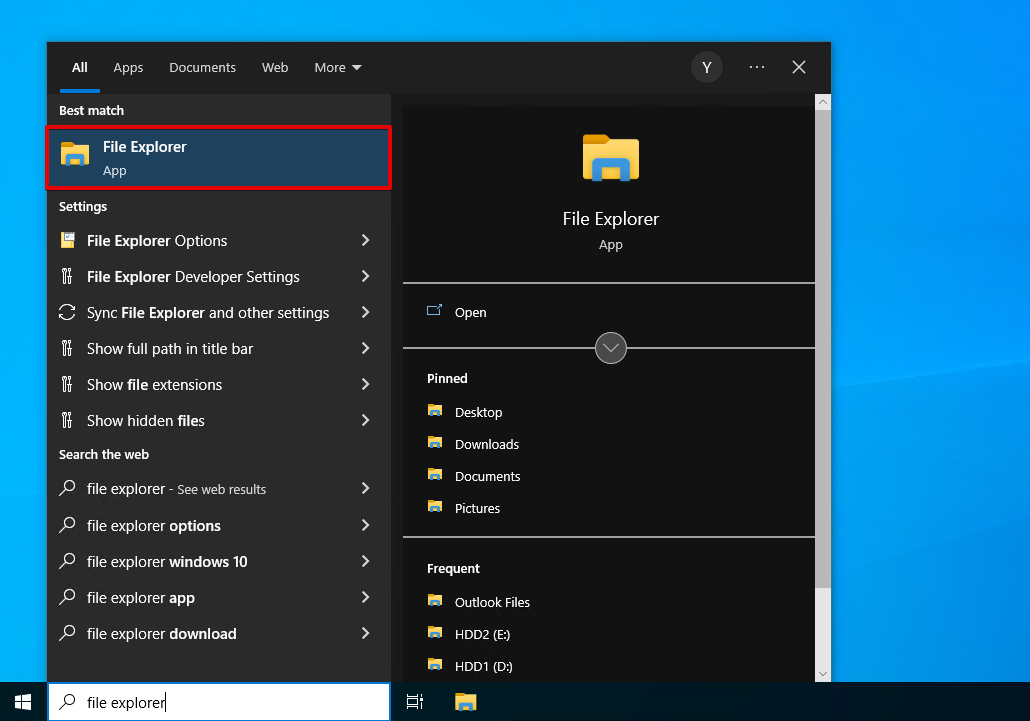
- 点击 这台电脑 然后访问您的外部硬盘。
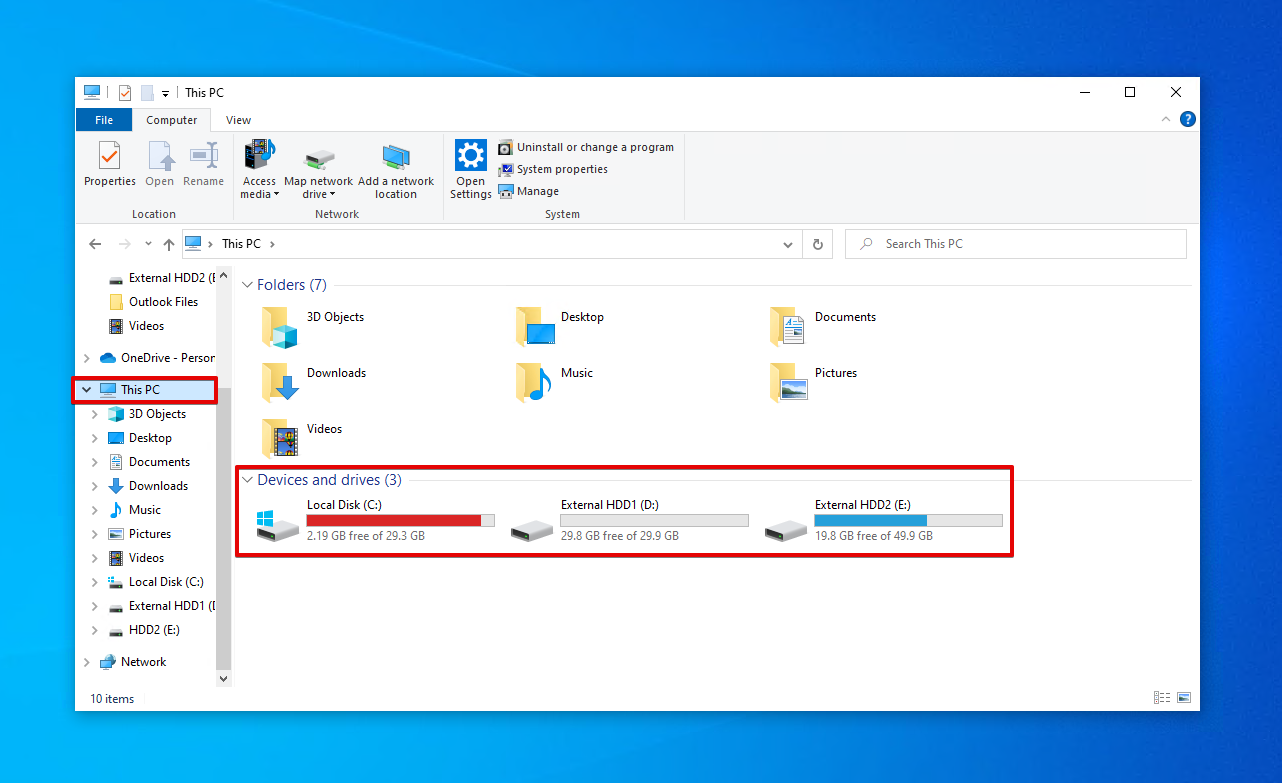
方法 2:Run
您可以使用 运行 直接跳到您的外部硬盘,如果文件资源管理器无法工作并且您知道分配给它的驱动器号。请按照以下步骤操作:
- 按下键盘上的 窗口 + R。
- 输入
D:\。将 D 替换为你的驱动器字母(例如 E:\ ),然后按 输入。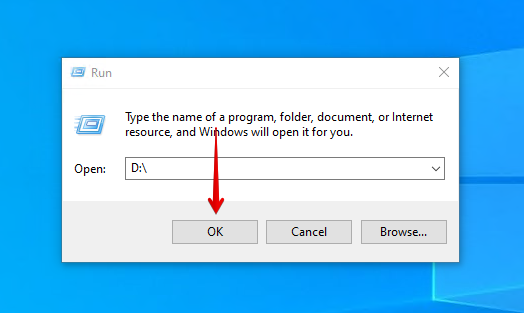
方法3:磁盘管理
磁盘管理 用于操作和管理连接到计算机的驱动器。它还允许您打开外部硬盘驱动器以查看文件。像这样打开外部硬盘驱动器的内容:
- 右键点击 开始 并点击 磁盘管理 .
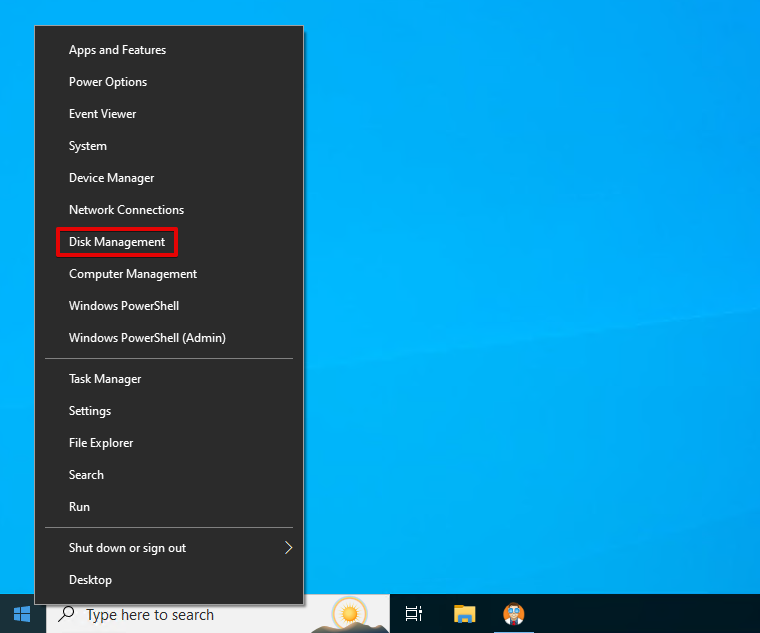
- 右键点击外部硬盘的卷并点击 开启 .
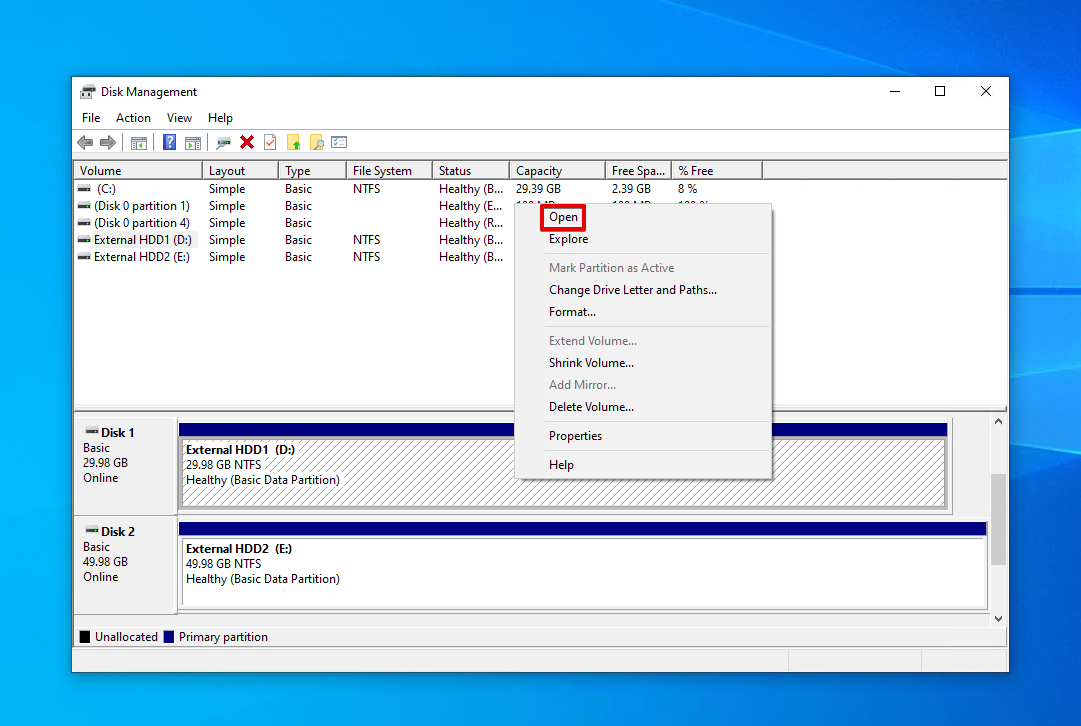
如何在外部硬盘上找到丢失的文件
在我们继续恢复丢失的文件之前,我们应该先检查文件是否被隐藏。例如,如果一个文件夹从你的外部硬盘中消失了,它可能只是被隐藏了。其他时候,它可能只是位于你尚未检查的文件夹中。
方法1:窗口 搜索
如果您正在寻找特定的文件或文件夹,请先尝试使用窗口搜索功能进行快速搜索。您只需要知道文件或文件夹的名称。
- 点击任务栏中的 搜索 框并输入文件或文件夹名称。
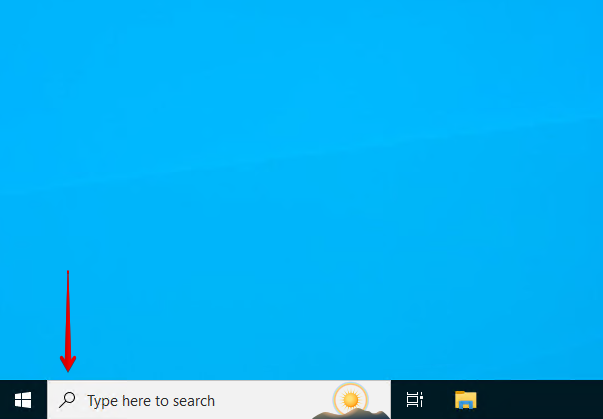
- 在搜索结果中找到该文件或文件夹并打开它。
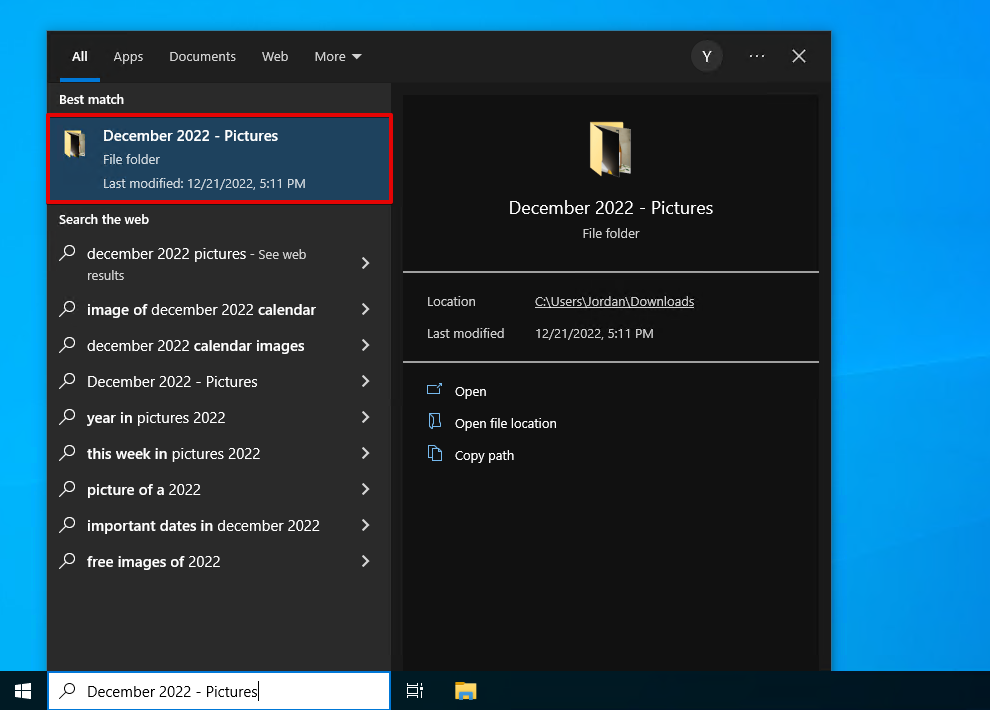
方法 2:文件资源管理器
您还可以在文件资源管理器中搜索数据。在某些情况下,这甚至比其他方法更快,因为您可以选择搜索特定文件夹,从而减少整体搜索时间。
- 打开 文件资源管理器 。
- 导航到文件曾经所在的父文件夹位置(或直接从 这台电脑 开始),在搜索框中输入你的搜索词。按输入。
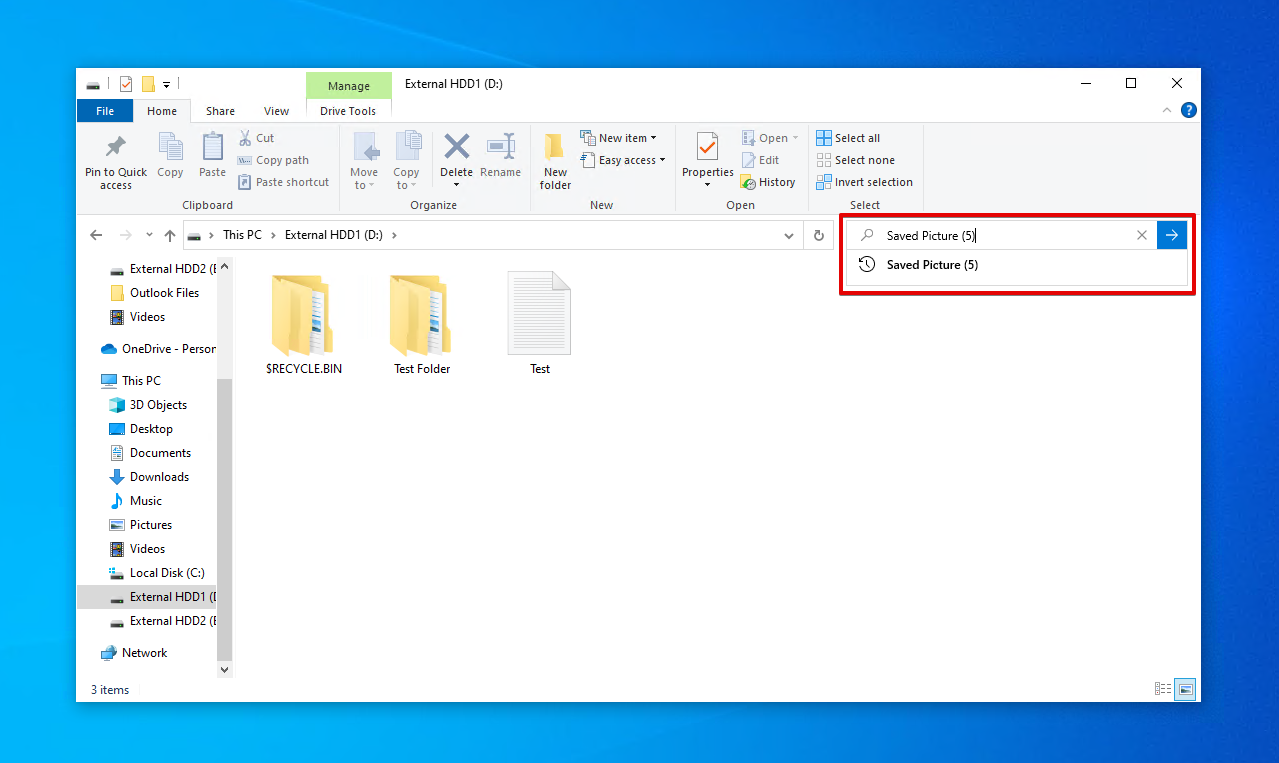
方法3:显示隐藏文件
窗口 隐藏了重要的系统文件,以避免它们被意外篡改。如果您的一些文件也被标记为隐藏,您将无法像查看其他文件一样查看它们。相反,您必须先显示外部硬盘上的隐藏文件。
- 打开 文件资源管理器 。
- 点击 查看 > 选项 > 更改文件夹和搜索选项 。(窗口 11用户?点击 查看 > 显示 > 隐藏文件 ,然后跳过其余步骤)。
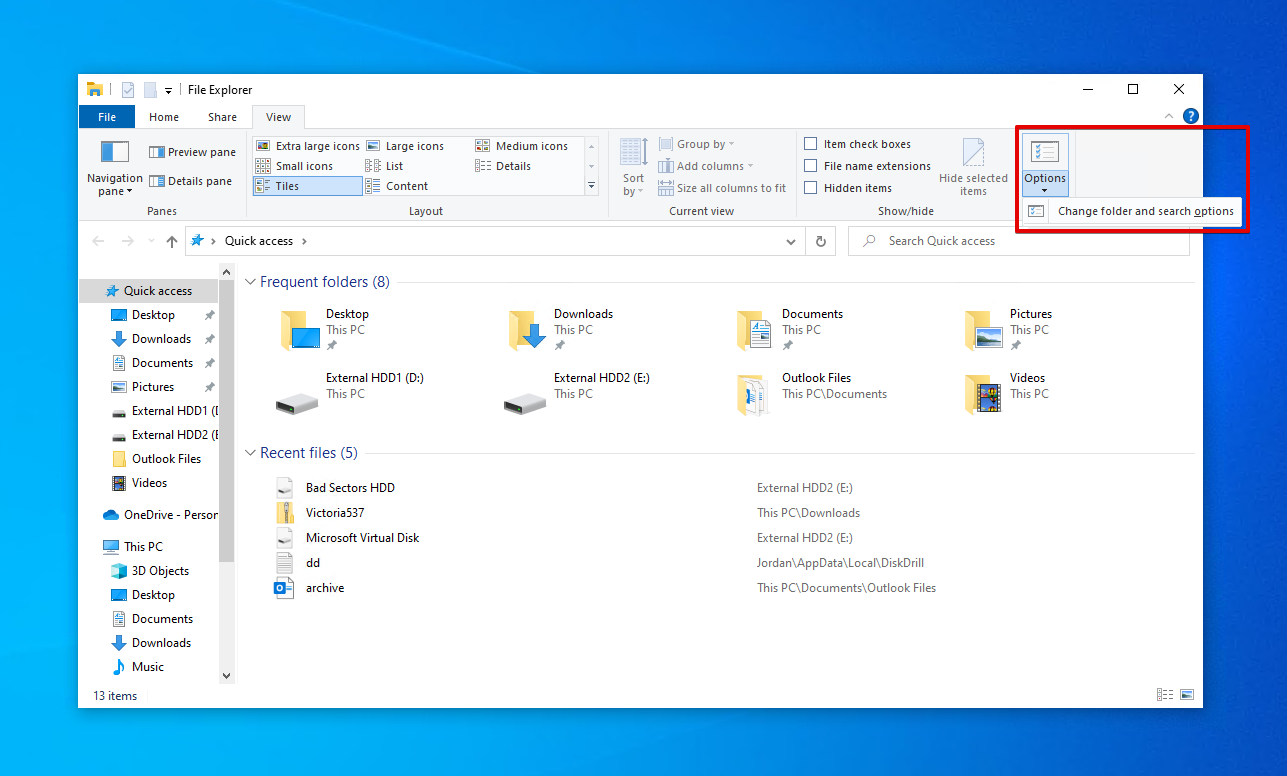
- 点击 查看 ,然后在 高级设置 中启用 显示隐藏的文件、文件夹和驱动器 。
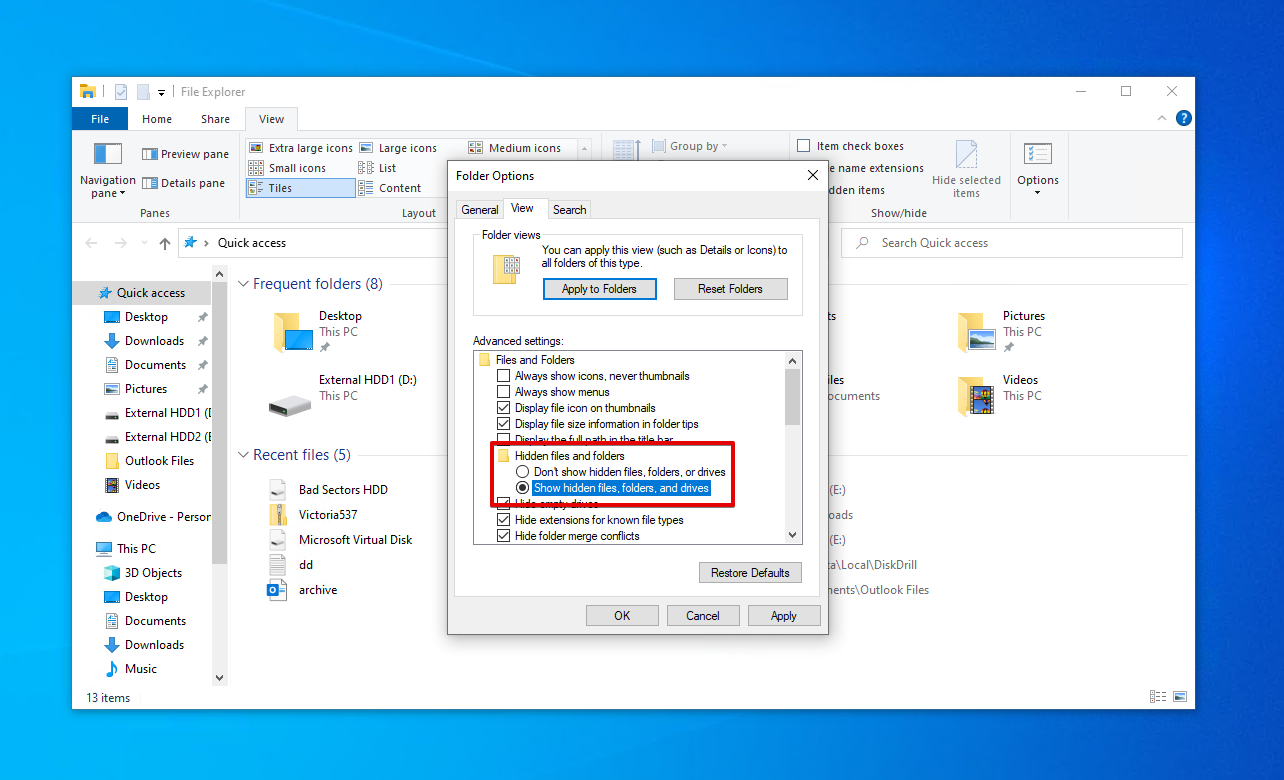
- 点击 申请 ,然后 确定 。
方法四:使用命令提示符移除’隐藏’属性
如果您更喜欢使用命令行界面,有一种方法可以从特定目录中的所有文件和文件夹中删除‘隐藏’属性。请注意,所有受影响的文件将再次变得可见,就像普通数据一样。
- 右键点击 开始 ,然后点击 窗口 PowerShell(管理员) 。这也可以通过命令提示符或终端(对于窗口 11)完成。
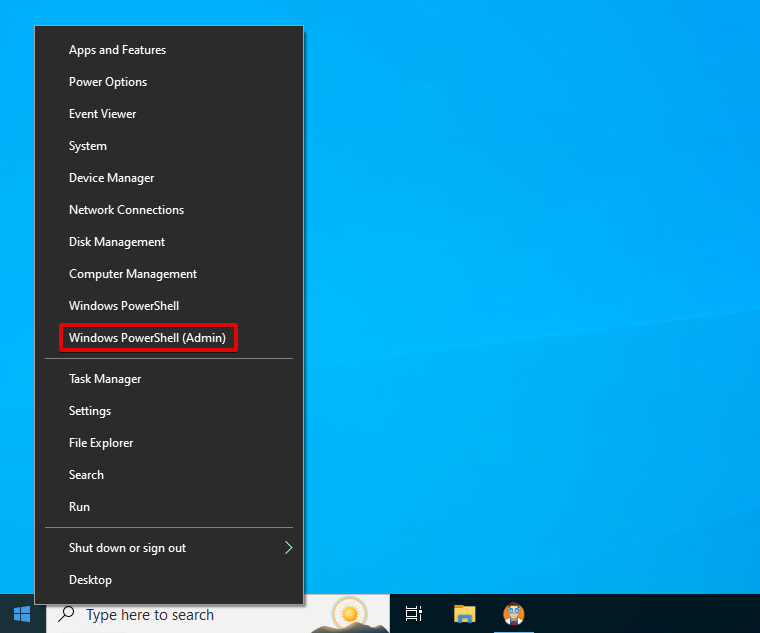
- 输入
attrib -h -r -s /s /d D:*.*。用你自己的驱动器字母/路径替换 D 。按输入。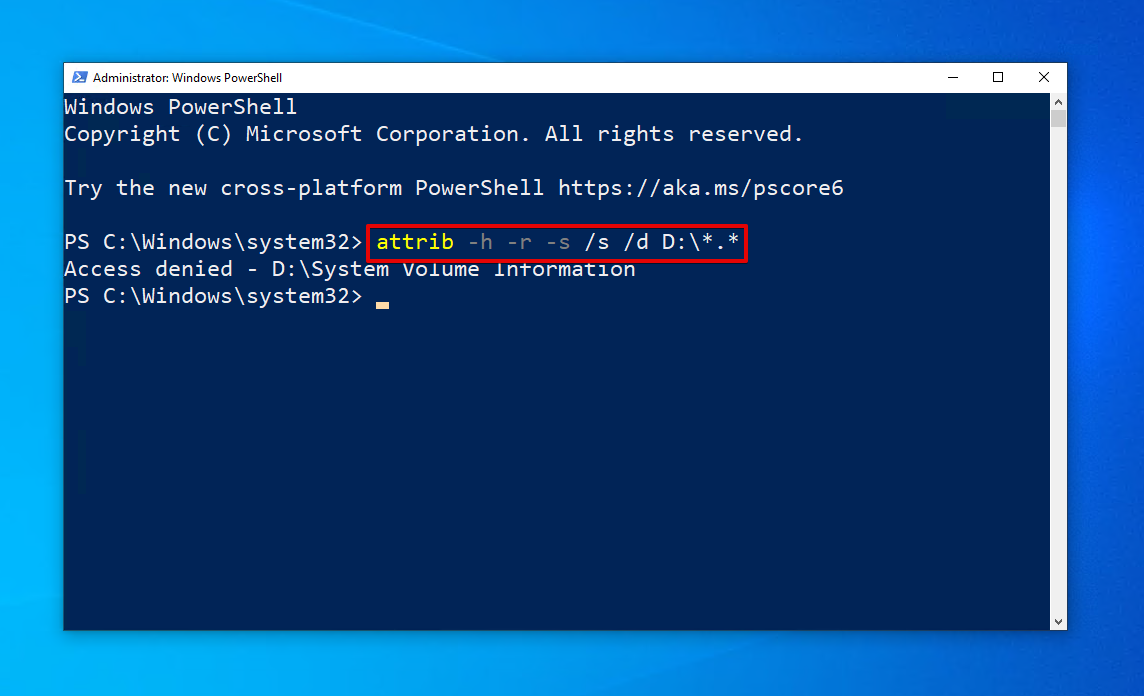
对于任何无法修改的文件或文件夹,它将仅显示 拒绝访问 。
如何恢复硬盘丢失的文件
如果文件由于数据丢失从外部硬盘消失,您可以使用Disk Drill 数据恢复这一可靠且易于使用的数据恢复工具快速轻松地恢复它们。使用Disk Drill,您可以扫描外部硬盘以查找丢失或删除的文件并恢复它们。这适用于几乎任何品牌的硬盘,从希捷到三星。它还包括一个免费的驱动器备份功能,我们将使用该功能安全地创建驱动器的完整副本。
请按照以下说明使用Disk Drill恢复外部硬盘丢失的文件:
- 下载 并安装 Disk Drill。
- 点击 驱动备份 。
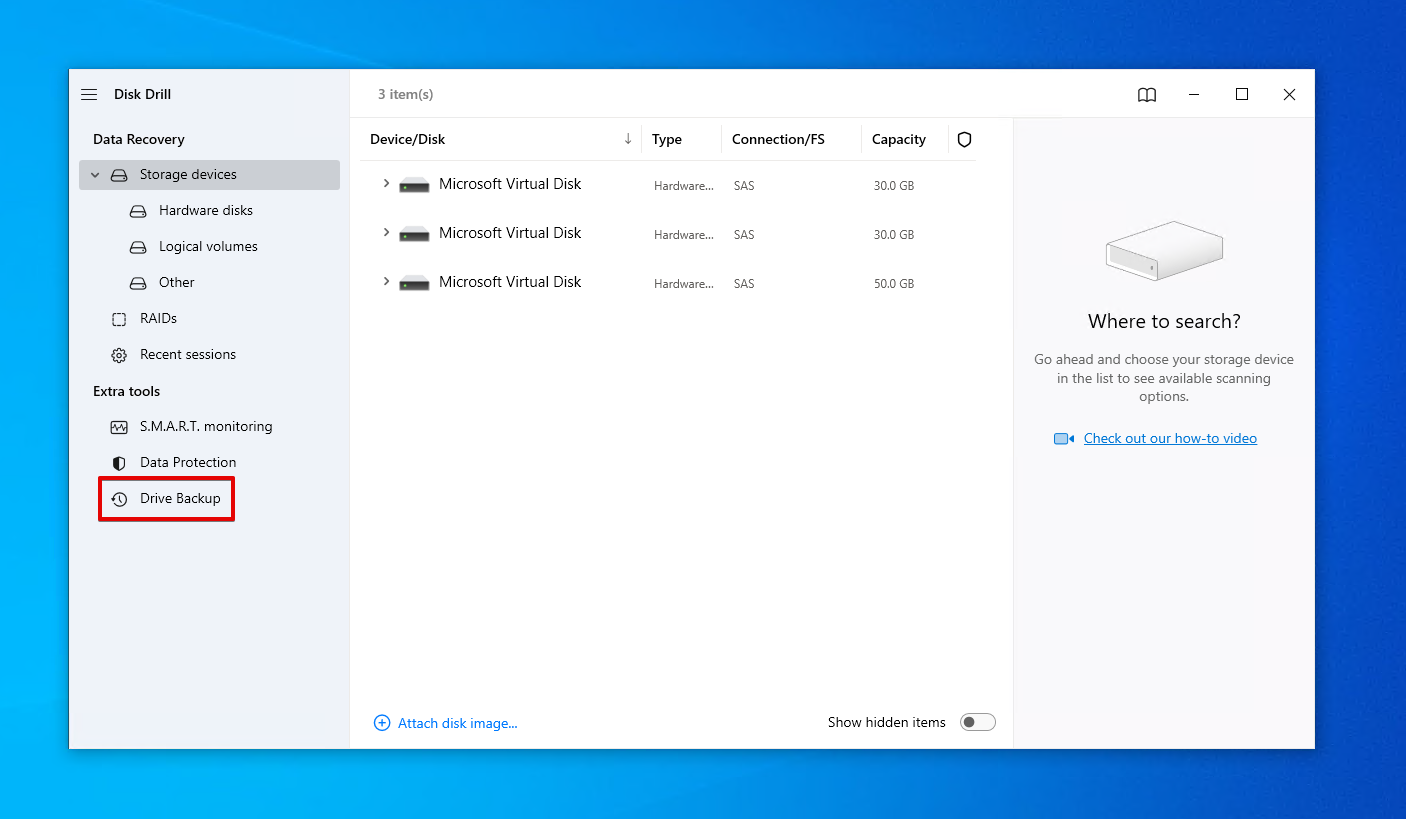
- 选择你的外置硬盘,然后点击 字节到字节备份 。
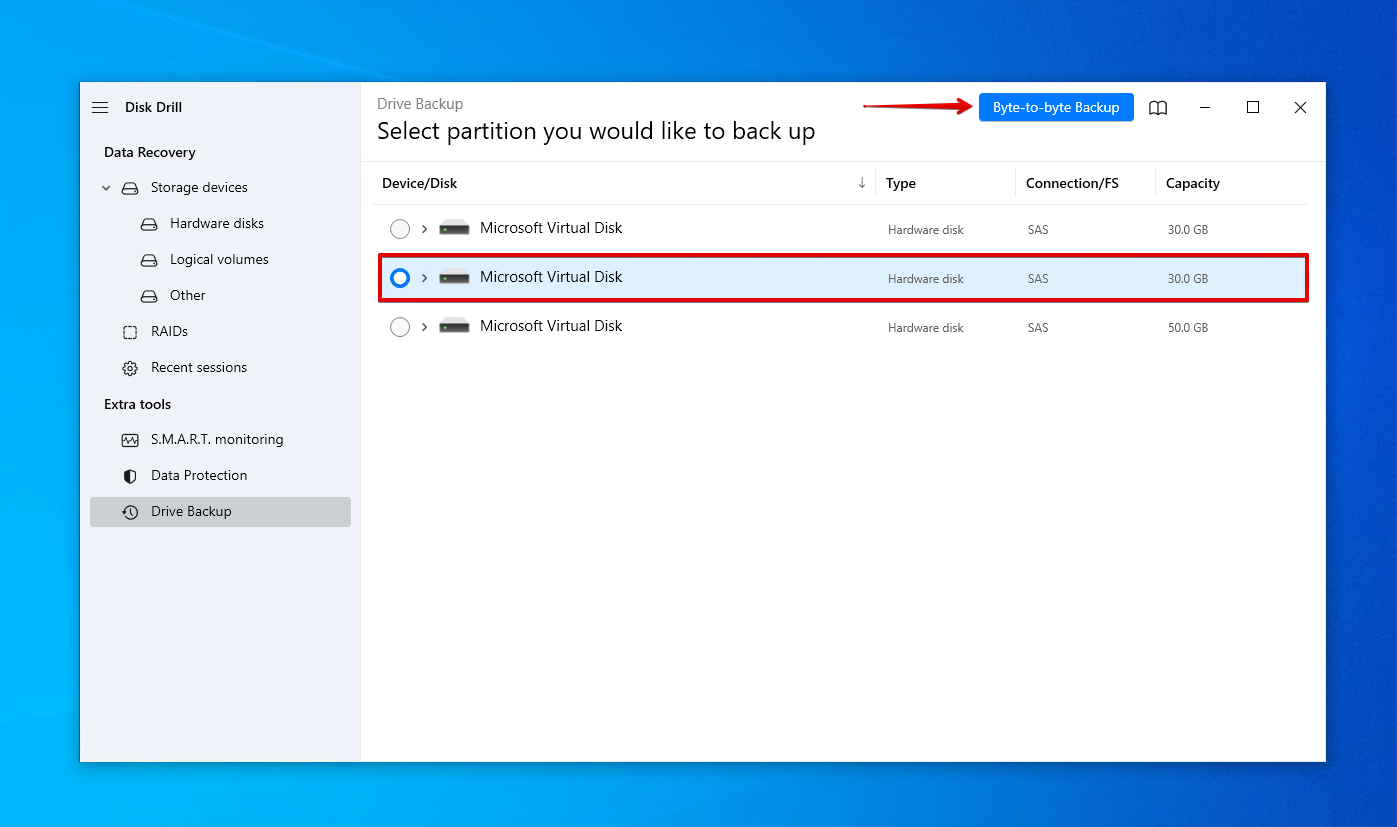
- 给备份命名并选择路径(不要在你正在恢复的同一个硬盘上)。点击 确定 。
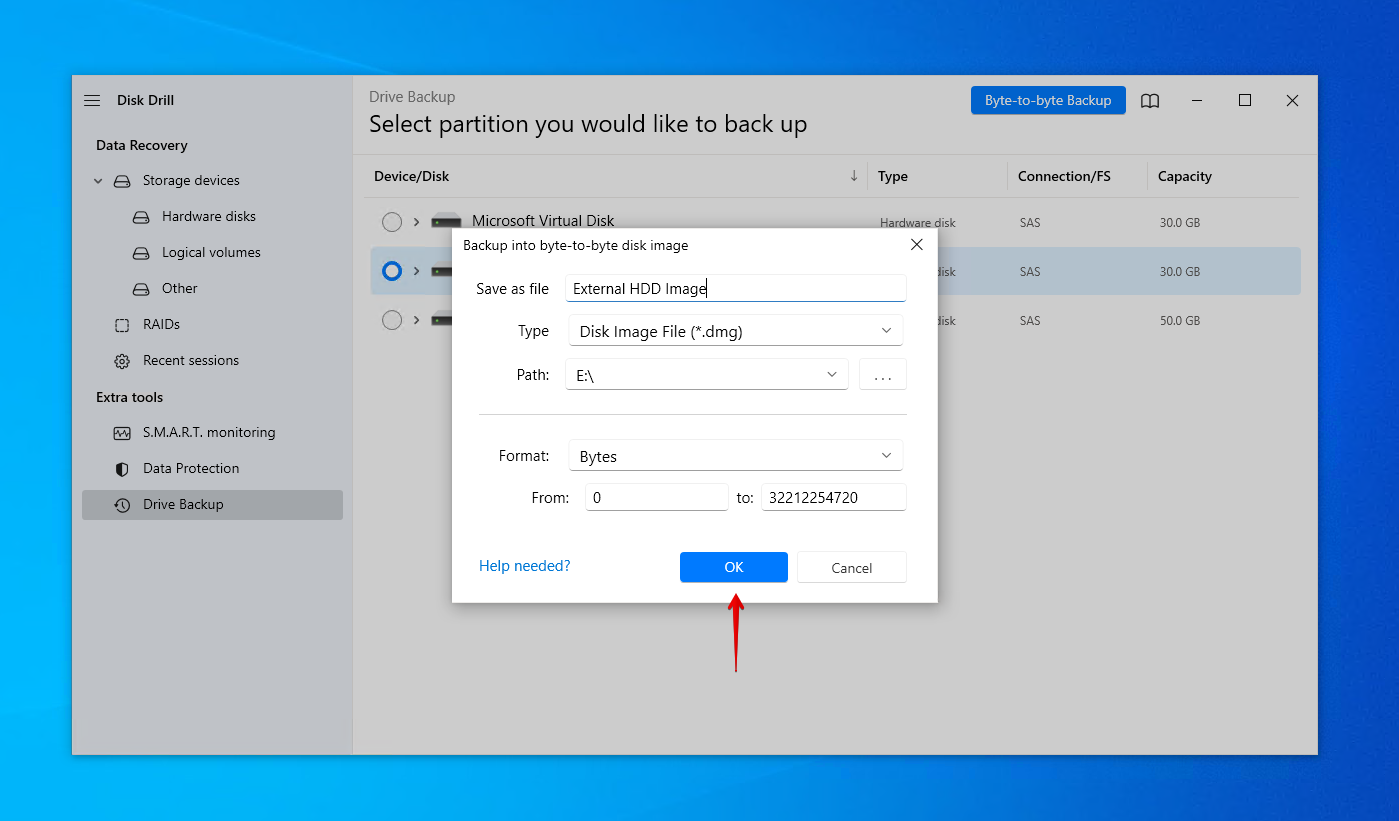
- 返回到 存储设备 并分配新创建的磁盘镜像。
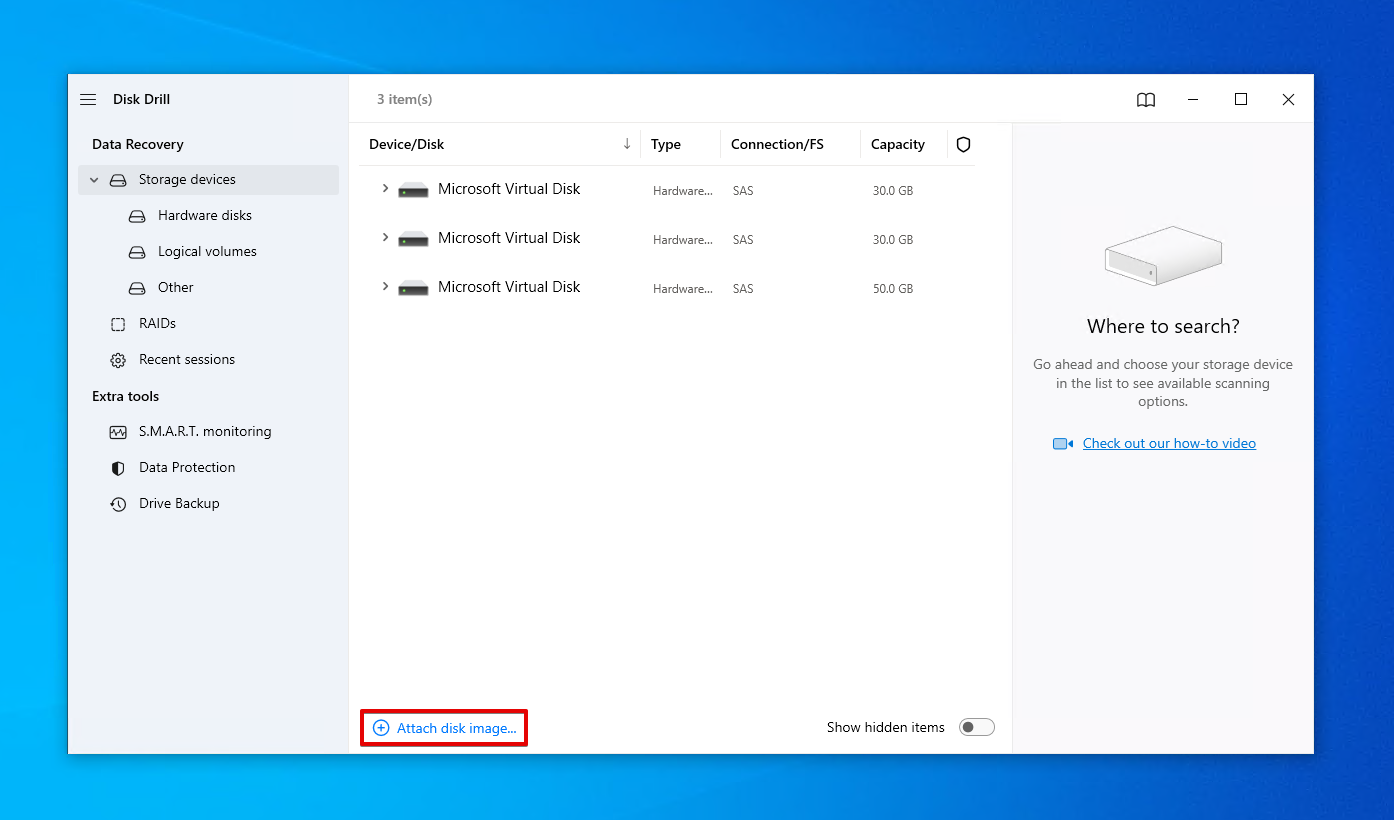
- 选择外置硬盘镜像并点击 搜索丢失的数据 。
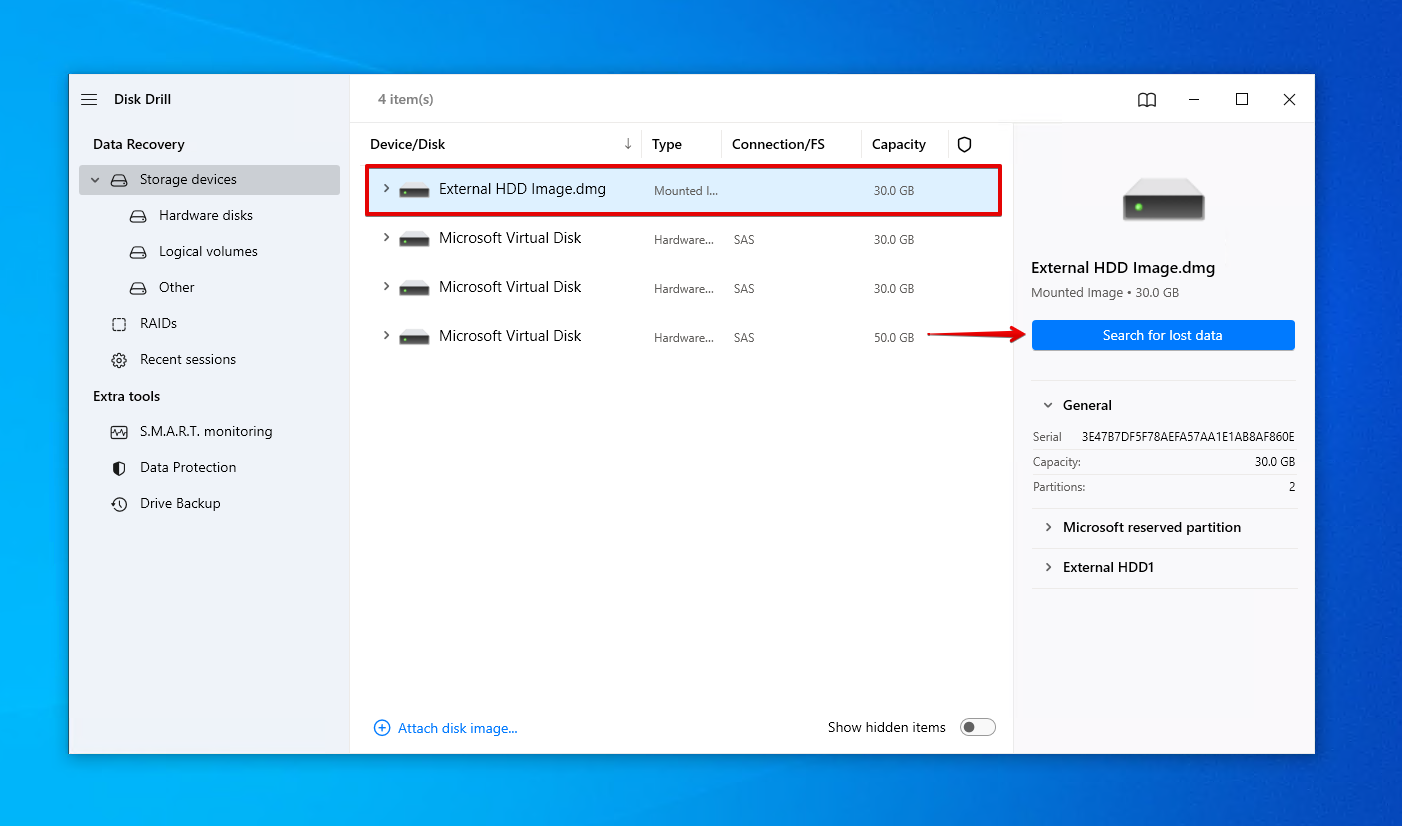
- 点击 查看已找到的物品 查看 Disk Drill 在你的外置硬盘上发现了什么。或者,点击 恢复所有 恢复所有内容。
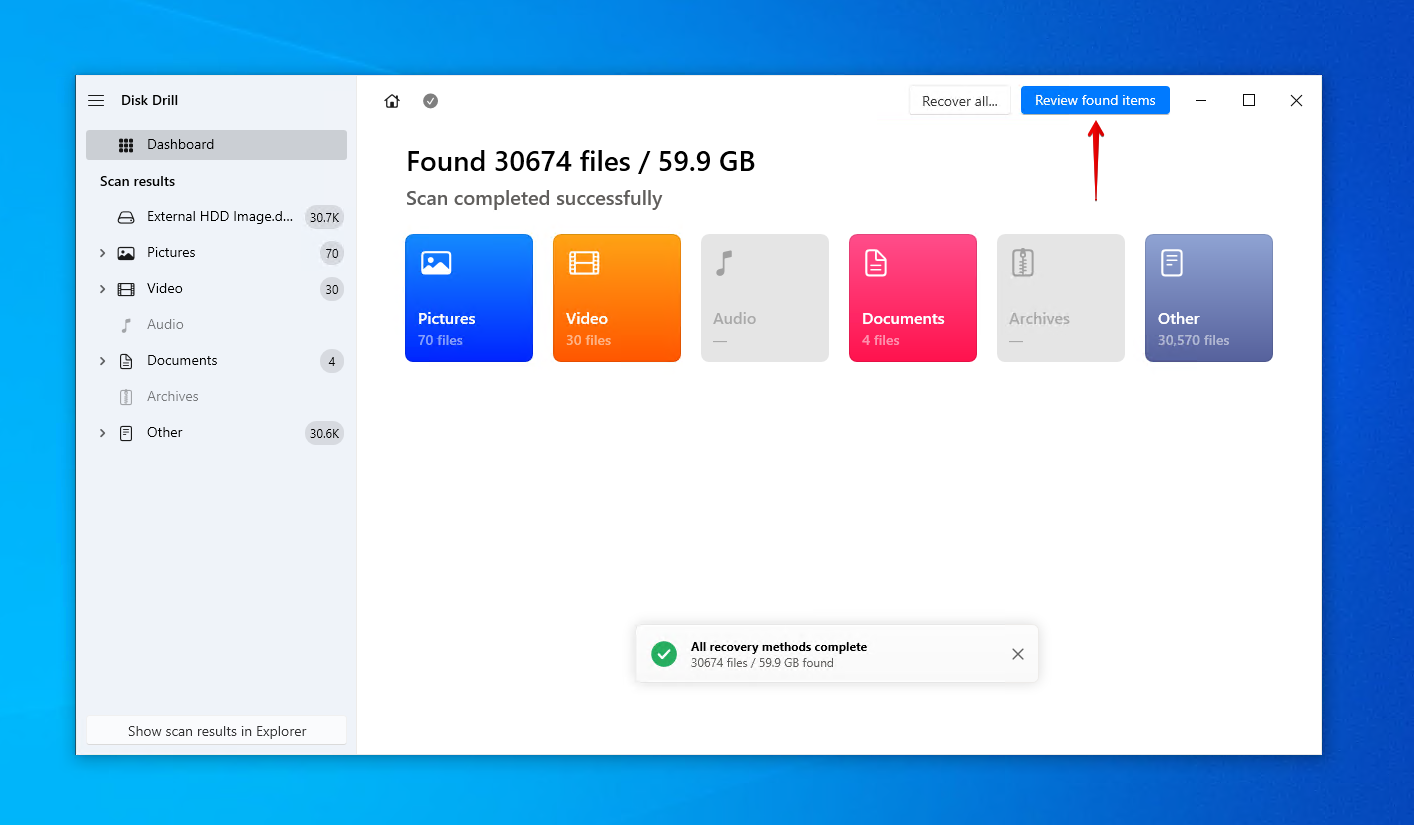
- 标记你想从外置硬盘恢复的文件。使用筛选按钮来组织结果,并通过预览面板查看你正在恢复的内容。准备好后,点击 恢复 。
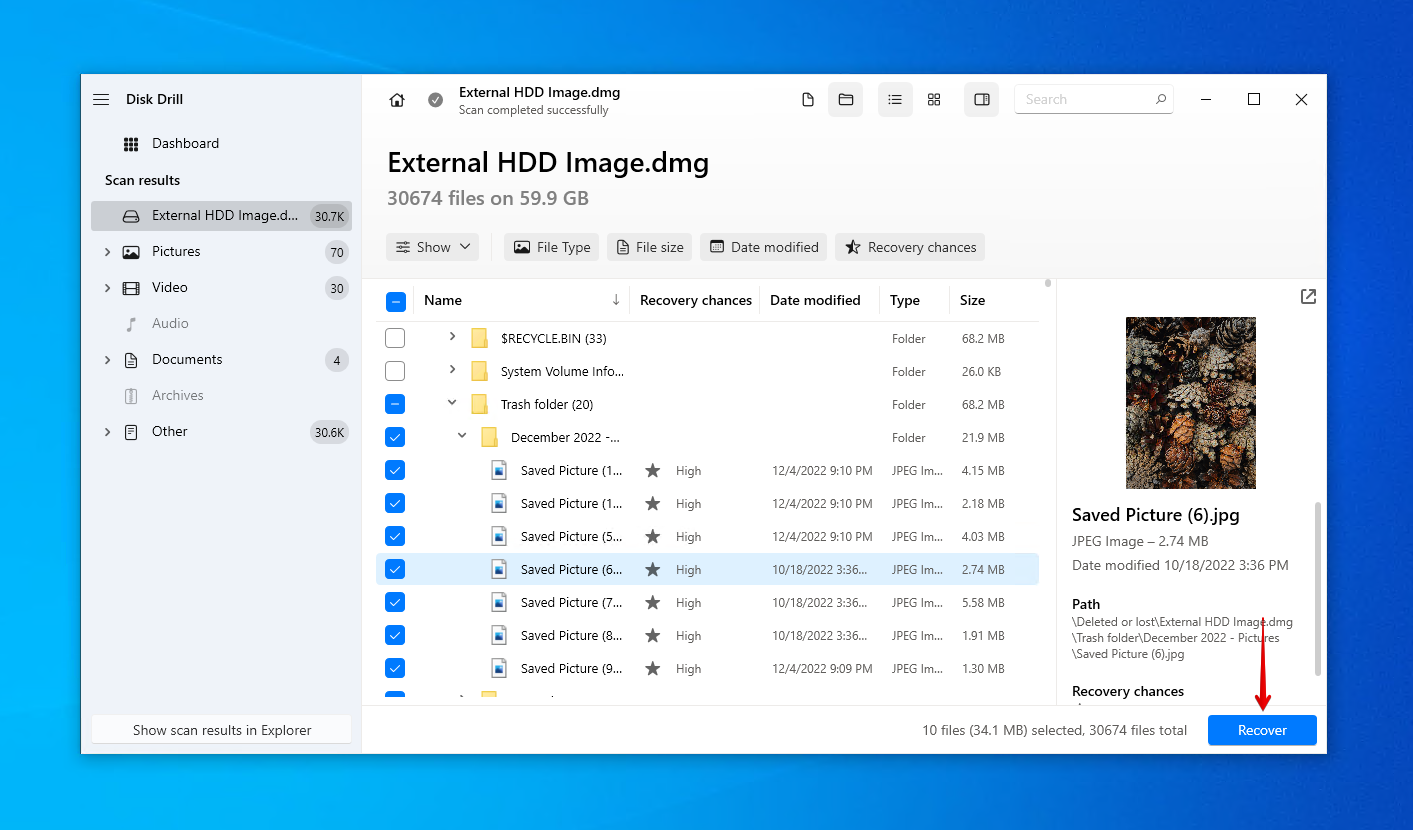
- 选择一个安全的恢复位置(不要在你正在恢复的同一个硬盘上),然后点击 下一步 。
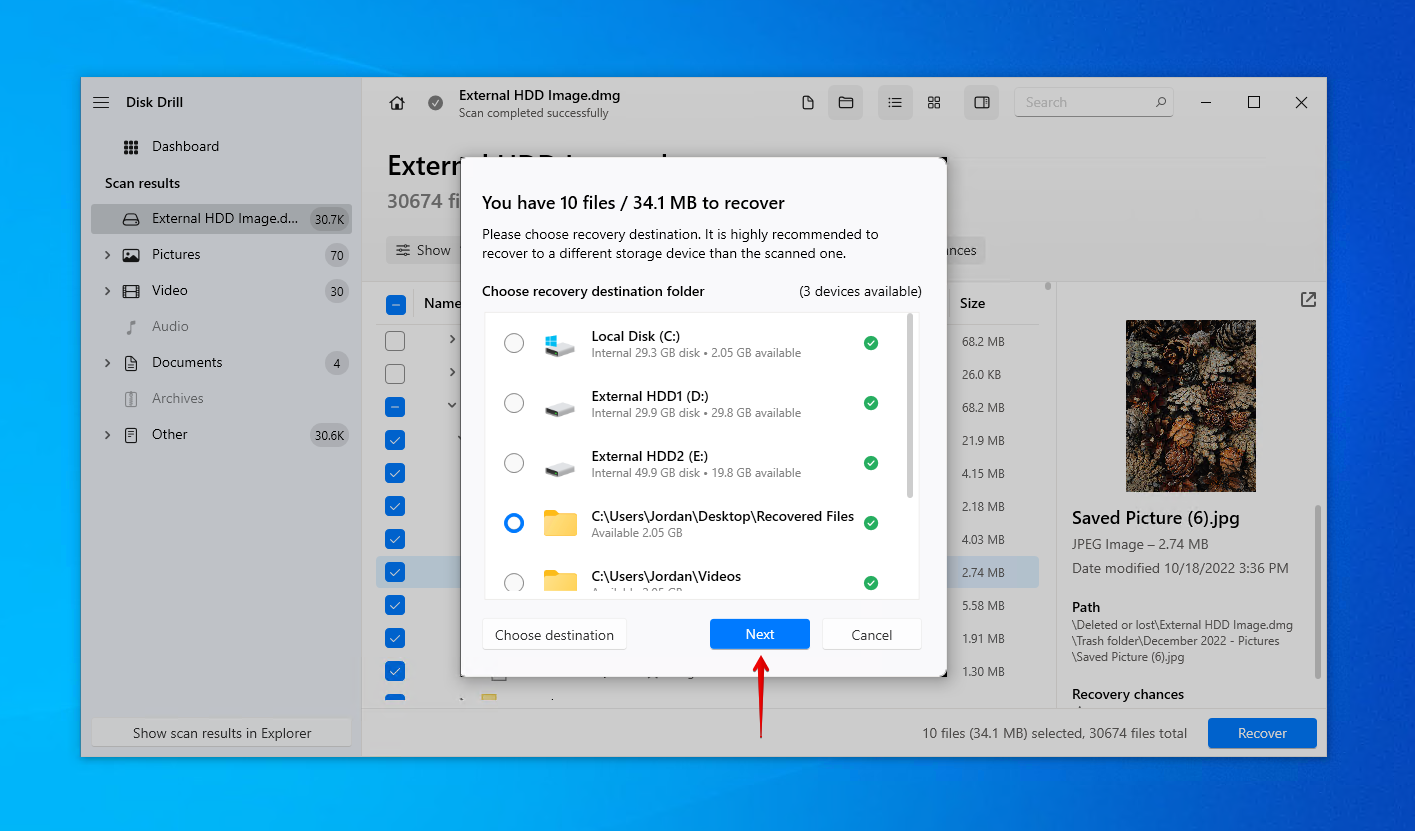
Disk Drill 是您几乎所有数据丢失情况的救星,从意外删除的文件到 损坏硬盘恢复。一旦您的数据安全恢复,现在就是实施可靠备份解决方案的好机会。查看 文件历史。它是免费的,并且包含在 窗口 中。
结论
如果您的文件突然从外部硬盘驱动器中消失,您应该迅速采取行动,因为它们可能处于易受攻击的状态。首先,使用 窗口 搜索 搜索您的文件。接下来,显示隐藏文件,看看它们是否还在原来的位置。如果这些方法都无效,您应该恢复从外部硬盘驱动器中丢失的文件。
下载并在您的计算机上安装 磁盘工具。 创建您的外部硬盘的副本,并扫描丢失或删除的文件。 恢复它们,然后创建您的数据备份以进行保护。
常见问题
- 打开 文件资源管理器 。
- 点击 查看 > 选项 > 更改文件夹和搜索选项 。
- 点击 查看 。在 高级设置 中,启用 显示隐藏的文件、文件夹和驱动器 。
- 点击 确定 。
- 右键点击 开始 并点击 窗口 PowerShell(管理员) 。
- 输入 attrib -h -r -s /s /d D:\*.* 。将 D 替换为您的驱动器号/路径。
- 按 输入 。




